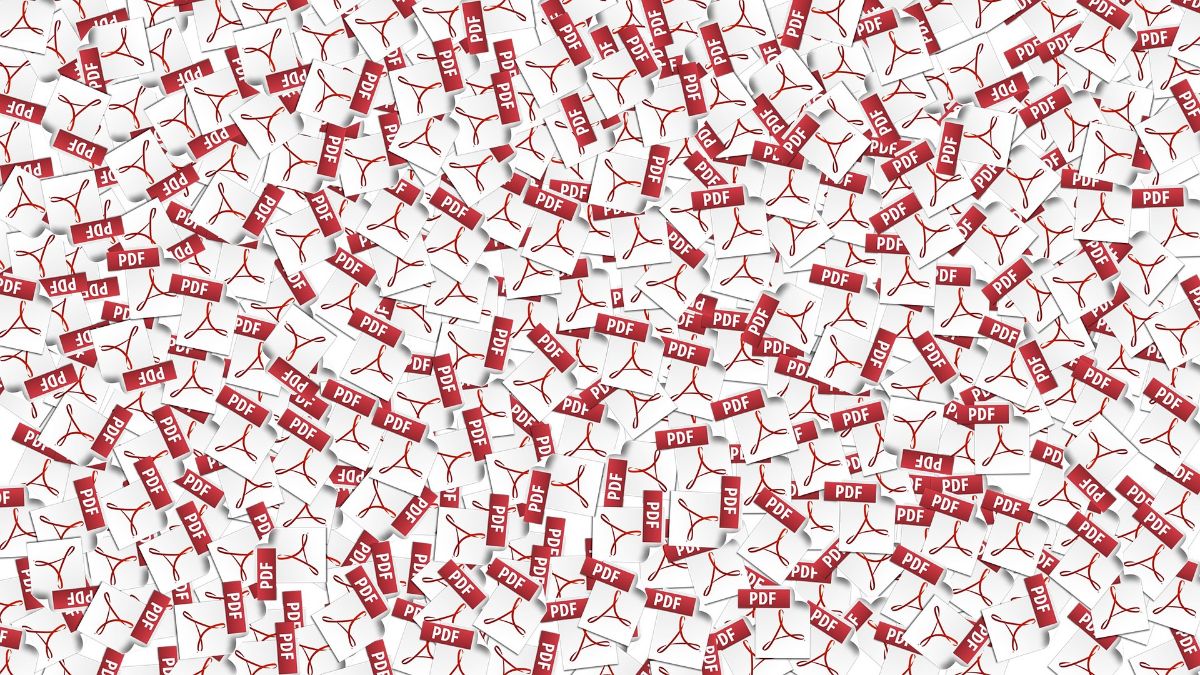Har du någonsin stött på behovet av att konvertera en bild till PDF? Vet du om det kan göras? Ibland, när du skapar ett infogram eller ett diagram och du behöver dela det på ett "professionellt" sätt, behöver du att bilden ska omvandlas till en PDF.
Men Hur konverterar jag en bild till PDF? Finns det program eller kan det göras utan att installera något eller ladda upp något till Internet? Idag pratar vi om detta och vi ger dig lösningen på allt.
Vad är en bildfil

En bild eller bildfil är en format där de digitala data för en bild lagras och detta finns i olika format, den mest kända är JPEG (eller JPG), GIF, PNG, WebP (aktuell) ...
Med andra ord, vi pratar om ett format där man känner igen att det finns en bild i den och som sådan representeras den. Dessa kan öppnas med flera program.
Vad är en PDF
För sin del är en pdf förkortning för det som kallas Portable Document Format, eller Portable Document Format. Som namnet antyder är det en typ av dokument som visas elektroniskt.
Det var utvecklat av Adobe och för närvarande har det blivit en av de mest lämpliga för att skicka och visa professionella dokument, eftersom det ger dig en perfekt design och layout för alla användningsområden, från att presentera ett CV eller ett jobb, att lägga en bok och att den är perfekt för utskrift. .
Hur man konverterar en bild till PDF
Nu när du vet vad vart och ett av termerna hänvisar till och att du är tydlig om skillnaden mellan den ena och den andra är det dags att veta hur man konverterar en bild till PDF.
För detta finns det olika alternativ att välja mellan. Till exempel kan du gör det med en textredigerare, med ett bildredigeringsprogram eller till och med via Internet.
För att ge dig flera alternativ, låt oss prata om var och en av dem.
Konvertera en bild till PDF med en textredigerare
Idag är de mest använda textredigerarna, förutom Word, LibreOffice Writer och OpenOffice. Alla är mycket lika i sin verksamhet, så det är mycket troligt att stegen som vi kommer att indikera är desamma för dem alla.
Det första du bör göra är öppna ett tomt dokument i textredigeraren. Klicka sedan på Infoga / bild. Detta gör att du kan söka på din dator efter den bild du vill infoga, vilket skulle vara den du vill konvertera till en PDF.
När du väl har det är det normala att det anpassar sig till Word-sidans storlek, det vill säga en storlek A 4 men du kan ändra det tidigare och sätta olika sidformat så att sidan kommer ut på olika sätt och med det, bilden du skapar.
Efter detta är allt som återstår att spara det, men som ni vet är standardformaten text, det vill säga antingen .doc eller .odt. För att ändra det, istället för att ge spara, måste du ge spara som. På så sätt kan du ändra format.
Nu behöver du bara hitta PDF-formatet, ge det ett namn och slutligen klicka på spara .. Och du skulle ha det i PDF.
Konvertera en bild till PDF med ett bildredigeringsprogram

Nästa alternativ som vi föreslår är att konvertera en bild till PDF via ett bildprogram, det vill säga genom program som Photoshop, GIMP, etc.
De allra flesta av dem låter dig spela in i olika format, ett av dem PDF, så du kommer inte ha mycket problem med det.
Men hur gör man det? Uppmärksam:
- Det första du bör göra är att öppna det bildprogram du har. Nästan alla är desamma när det gäller kommandon så du har inga problem att följa oss.
- När du väl har öppnat måste du klicka på öppna för att kunna ha den bild du vill konvertera till PDF i programmet. Ett annat alternativ du har är att öppna mappen där bilden är, placera markören på bilden och klicka på knappen till höger (den till vänster om du är vänsterhänt). Där måste du trycka för att öppna med ... så får du namnet på bildredigeringsprogrammet. Detta skickar bilden till programmet.
- Du har det redan i programmet. Och nu måste du konvertera bilden till PDF. För att göra detta måste du spara som ... I det här fallet får du flera bildformat: jpg, gif, png ... men du kan också få PDF. Det är där du ska klicka.
- Efter att du har validerat följande PDF-egenskaper, har du den klar på din dator och du kan skicka den till vem du vill eller använda den som ett professionellt dokument för vad du än behöver.
Konvertera till PDF online
Om du inte vill använda en textredigerare, har du inte bildredigeringsprogram som stöder PDF-format, eller om du bara vill göra det online och inte behöver oroa dig, det finns också många alternativ att välja mellan.
Det finns faktiskt tusentals sidor för att konvertera en bild till PDF, så våra rekommenderade är:
- ilovePDF
- SmallPDF
- JPG2PDF
- PDFCandy
- PDF2GO
Processen i dem alla är mycket lika. Börja med att ladda upp bilden du vill konvertera. När den väl har laddats in börjar konverteringen och på några sekunder kan du ladda ner PDF-filen för den bilden utan vidare.
nu, När det är ett mycket viktigt dokument, och framför allt privat och med data som du måste skydda, rekommenderar vi inte att du använder den här metoden Eftersom du kan riskera informationen i bilden (även om sidorna säkerställer säkerhet förlorar du kontrollen över vad som kan göras med den bilden när du laddar upp den).
En annan aspekt som du bör ta hänsyn till när du använder den här metoden är att du i de flesta fall behöver bilden för att ha ett jpg-format eftersom det är det vanligaste att konvertera. I vissa fall låter pngs dig också konvertera dem. Men med andra bildformat kommer du att få problem.